文章詳情頁
Win11電腦磁盤分區的方法
瀏覽:115日期:2022-06-24 16:10:40
在使用了最新的Win11系統之后很多用戶沒有經過分區,直接就只有一個C盤,這樣是沒辦法很好的使用的,相信肯定很多都會想要對自己的磁盤進行分盤,但是大部分都還不知道如何去操作,那就看看下面小編為你帶來的Win11電腦磁盤分區的方法吧!
Win11電腦磁盤分區的方法
1、首先右擊Windows11的“此電腦”,選擇“管理”,然后在“計算機管理”窗口左側列表中選擇“磁盤管理”。
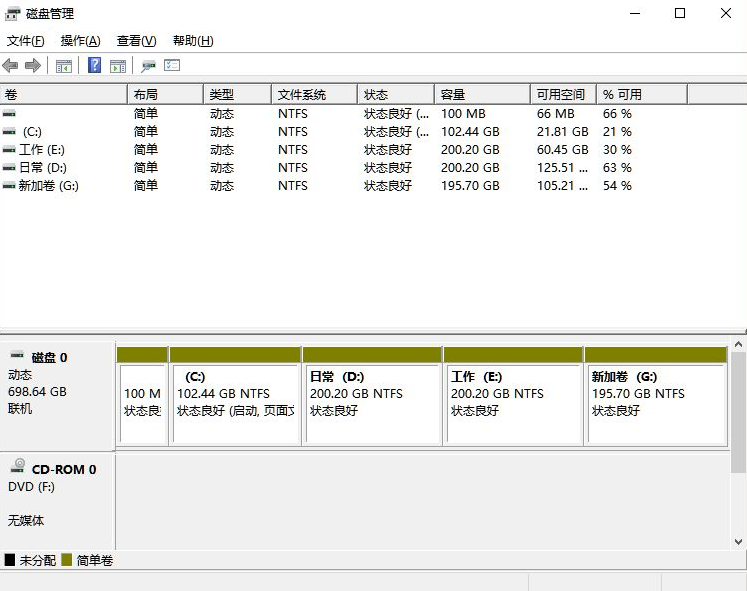
2、然后在分區列表中,右擊分區的部分,并選擇“壓縮卷”。
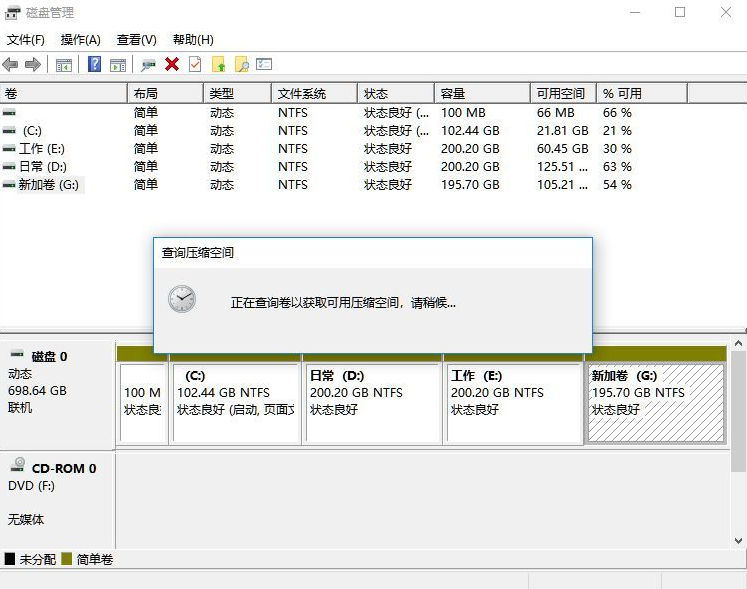
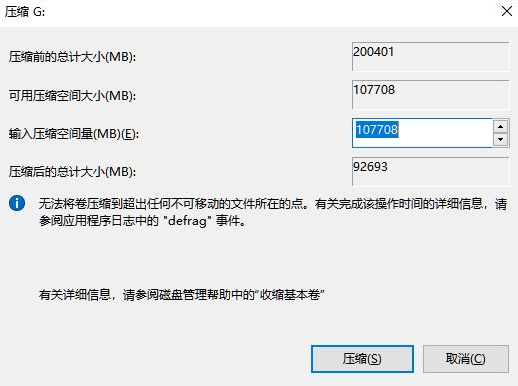
3、輸入希望分出空間大小要注意至少留下50GB的容量,確定容量后,點擊“壓縮”即可。
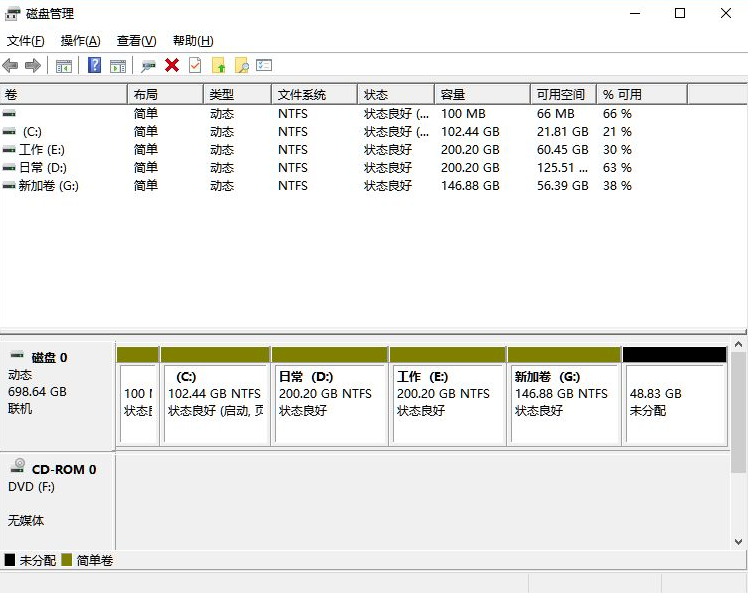
4、隨后右擊空間,選擇“新建簡單卷”,并點擊“下一步”即可。
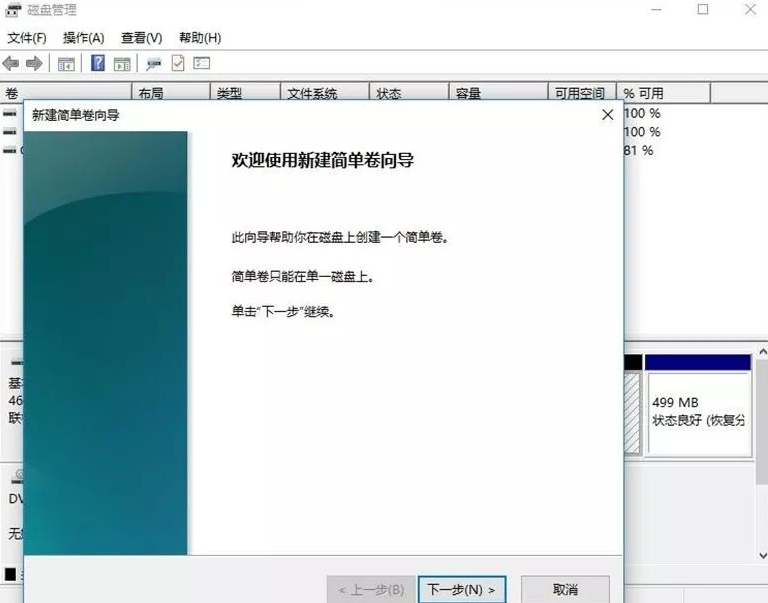
5、對于還未分配的空間,也能選擇它并進行分區,在選中的分區上右擊,選擇“擴展卷”即可。
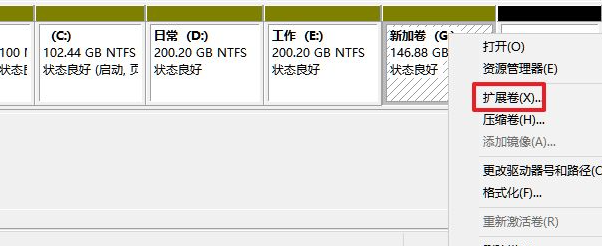
以上就是和大家講解的Win11電腦磁盤分區的方法了,如果大家安裝好Win11系統后不知道如何分區的話就參考上面的步驟吧,相信一定對你有幫助的。
相關文章:
1. 更新FreeBSD Port Tree的幾種方法小結2. 企業 Win10 設備出現開始菜單和任務欄快捷方式消失問題,微軟展開調查3. 華為筆記本如何重裝系統win10?華為筆記本重裝Win10系統步驟教程4. UOS文檔查看器怎么添加書簽? UOS添加書簽的三種方法5. 統信uos怎么顯示隱藏文件? uos文件管理器隱藏文件的顯示方法6. Fdisk硬盤分區圖文教程(超詳細)7. 微軟將在下周推出10GB的UUP更新,3 月 28 日起全新上線 Win11 22H2 平臺8. 如何在電腦PC上啟動Windows11和Linux雙系統9. 怎么在Windows10中為應用程序設置CPU進程優先級Windows?10. mac程序沒反應怎么辦 mac強制關閉程序的方法
排行榜

 網公網安備
網公網安備